
Alle moderne operativsystemer - fra smartphones og tablets til desktops og laptops - sender automatisk dine lokale søgninger over Internettet og giver webresultater. Men du kan deaktivere dette, hvilket er især nyttigt til beskyttelse af private søgninger.
Lad os f.eks. Sige, at du bruger dit operativsystems søgefunktion til at finde skattedokumenter, der indeholder dit personnummer. Dit operativsystem sender normalt dit SSN til en ekstern server, hvis du gjorde det, men du kan forhindre dette i at ske.
Windows 10
RELATEREDE: Sådan deaktiveres Bing i startmenuen i Windows 10
Der er to separate "lag" af websøgemaskiner i Windows 10s Start-menu. Som standard, Cortana er aktiveret, og søgninger, du skriver i Start-menuen, sendes til Cortana. Selv efter deaktivering af Cortana fortsætter startmenuen med at sende dine søgninger til Bing og levere Bing-søgeresultater. Det bliver du nødt til deaktiver Cortana og deaktiver derefter Bing-søgning bagefter for at gøre dette.
Hvis du kan lide Cortana, skal du stole på et andet søgeværktøj til at søge i dine lokale filer. For eksempel kan du åbne et File Explorer-vindue og Brug søgefeltet der når du søger efter noget privat.
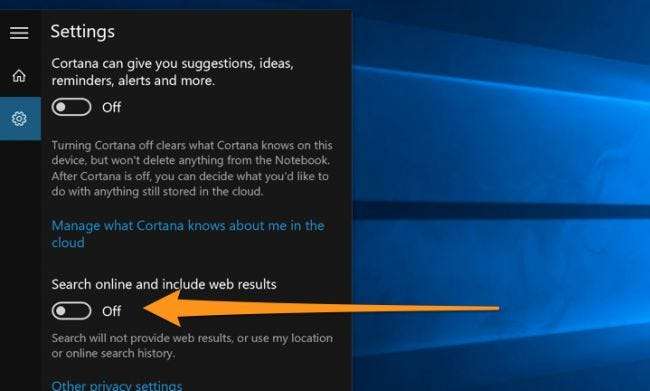
Mac OS X
RELATEREDE: Sådan deaktiveres Spotlight's websøgninger på Mac, iPhone og iPad
Apples Spotlight-søgefunktion - tilgængelig ved at trykke på Kommando + Mellemrum eller ved at klikke på søgeikonet øverst til højre på en Macs skærm - har også integrerede websøgefunktioner. Før Mac OS X 10.10 Yosemite brugte dette Google. Fra og med OS X 10.10 Yosemite bruger den nu Microsofts Bing. Teknisk set sender Spotlight søgninger til Apples servere. Apple returnerer derefter en række resultater - fra Wikipedia, Apple Maps, Bing og andre.
For at forhindre, at dette sker, skal du gå til Spotlight-indstillingsruden og deaktiver Bing-websøgninger og Spotlight-forslag . Hvis du har installeret Xcode, vil du også deaktivere udviklerkategorien, der ser på udviklerdokumentationen online.
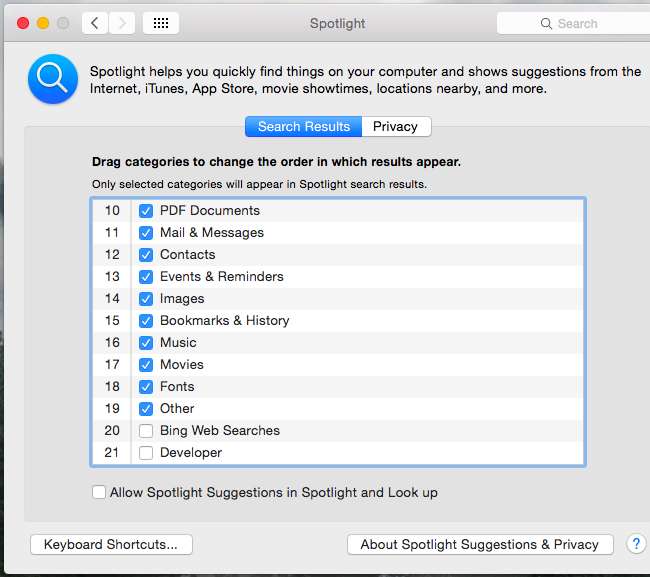
iOS på iPhone og iPad
Spotlight er også til stede på det iOS-operativsystem, der bruges på Apples iPhones og iPads. Som standard returnerer det også webresultater fra Bing, Apple Maps, Wikipedia og forskellige andre servere. Du kan dog deaktivere dette, hvis du vil. Spotlight søger derefter bare på din iPhone eller iPads lokale lagerplads efter apps, e-mails, kalenderbegivenheder og andre data uden at sende din søgning til Apples servere.
Du finder denne mulighed under Generelt> Spotlight-søgning i din iPhone eller iPad's Indstillinger-app. Deaktiver både Spotlight-forslag og Bing-websøgninger.
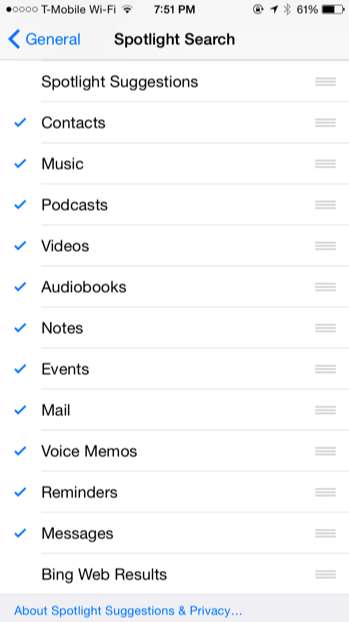
Windows 8.1
RELATEREDE: Sådan deaktiveres Bing fra Windows 8.1-søgemaskinen
Microosft introducerede denne Bing-søgningintegration tilbage i Windows 8. Windows 8.1 sender søgeresultater til Bing, når du søger fra startskærmen eller bruger den systemomfattende søgecharme til at starte en søgning.
Til deaktiver Windows 8.1s Bing-søgningintegration , skal du åbne charmsbjælken, vælge charmen Indstillinger og vælge "Skift pc-indstillinger." På skærmen PC-indstillinger skal du vælge Søgning og apps og deaktivere Bing-søgeresultaterne og forslagene.
Windows 7 og tidligere versioner af Windows søger ikke på nettet, når du foretager en søgning i din Start-menu.
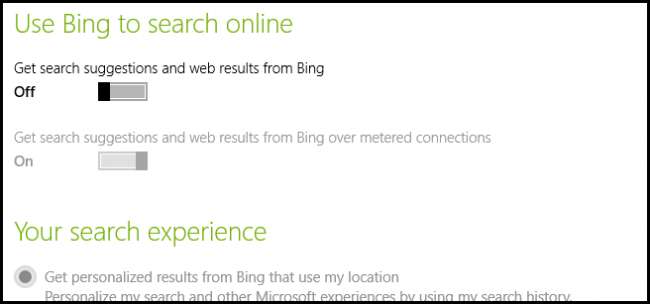
Ubuntu Linux
RELATEREDE: 5 ting, du skal vide om Ubuntu 14.04 LTS
Ubuntu var uden tvivl det første almindelige skrivebord, der omfavnede disse websøgninger, tilføjelse af Amazon-produktforslag i Dash-søgningen tidligere brugt primært til lancering af applikationer og lokalisering af filer. I årenes løb har Ubuntu tilføjet en række andre webbaserede resultater til bindestreg, så du vil også se vejr og anden information ud over produkter, du kan købe.
Moderne Ubuntu-systemer giver dig mulighed for at deaktivere denne funktion. For at finde denne mulighed skal du klikke på tandhjulsikonet øverst til højre på skrivebordet og vælge Systemindstillinger. Klik på ikonet Sikkerhed og privatliv, klik på fanen Søg, og deaktiver indstillingen "Inkluder online søgeresultater" under "Når du søger i Dash."
Vi er ikke opmærksomme på andre Linux-distributioner, der inkluderer en lignende funktion.
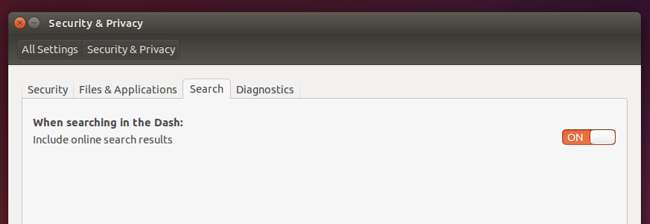
Android
Dette virker bare ikke muligt på Android. Ældre versioner af Android havde en søgeapp, der giver dig mulighed for at vælge, hvad du vil søge i, men moderne versioner af Android indeholder faktisk ikke en lokal søgefunktion. I stedet indeholder de et Google-søgefelt, der søger både på internettet og indhold på din lokale enhed. Dette gør det klart, at dine søgninger i det mindste sendes til Google.
Hvis du vil søge lokalt, skal du bruge en app, der kun søger efter en bestemt type indhold på din telefon eller tablet.
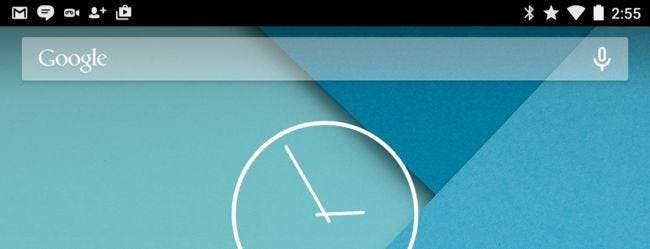
Bonus: Webbrowsere og webadresser, du skriver
Moderne webbrowsere inkluderer typisk en enkelt boks, der fungerer som både en adresselinje og en websøgningslinje. Begynd at skrive i boksen, og webbrowseren sender dine tastetryk til din standardsøgemaskine, som indeholder søgeforslag, mens du skriver. Google Chrome, Apple Safari og Microsofts Edge og Internet Explorer fungerer alle på denne måde.
I nogle tilfælde vil du måske skrive direkte webadresser uden at de sendes over internettet. Mozilla Firefox gør dette efter design - ved at holde søgefeltet adskilt fra standardadresselinjen kan du skrive adresser, og de sendes ikke til din søgemaskine, mens du skriver. Nogle andre webbrowsere giver dig muligvis også mulighed for at deaktivere søgeforslag.
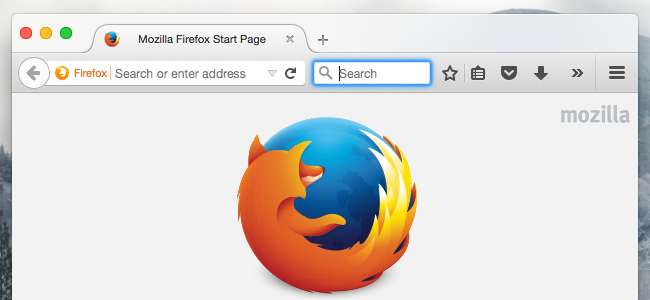
På et af ovenstående operativsystemer vil du muligvis holde nogle lokale søgninger private, men drage fordel af websøgeresultaterne på andre tidspunkter. Hvis du søger efter private filer, kan du bare bruge en filsøgningsfunktion - enten en separat app eller den filsøgningsfunktionalitet, der er inkluderet i filadministratorerne indbygget i disse operativsystemer. Disse funktioner sender faktisk ikke dine søgninger over internettet.







